Resetiranje Huawei modema i mobilnog usmjerivača
U ovom članku pokazat ću vam kako izvršiti vraćanje tvorničkih postavki na Huaweijeve modeme i mobilne Wi-Fi usmjerivače. Resetiranje postavki (Reset) omogućuje vam potpuno vraćanje tvorničkih postavki usmjerivača ili modema. Poništite Wi-Fi lozinku i administratorsku lozinku (koje se moraju unijeti prilikom unosa postavki usmjerivača). U stvari, Resetiranje na Huawei Wi-Fi usmjerivačima vrši se najčešće kada zaborave Wi-Fi lozinku ili lozinku s web sučelja, pa stoga ne mogu ući u postavke. Najčešće se mijenjaju tvornička prijava i lozinka (admin / admin), uspješno se zaboravljaju i tada ne mogu ući u postavke. Lozinka administratora ne radi, ali ona koja je postavljena je zaboravljena.
Prije svega, želim vam ukratko reći koja je razlika između uobičajenog USB 3G / 4G / LTE Huawei modema, modema s Wi-Fi funkcijom i mobilnog Wi-Fi usmjerivača. Kako se resetiranje vrši na svakom od ovih uređaja, koje su nijanse i koji će se parametri vratiti. Pa, postoji i takav trenutak da vrlo velik broj ovih uređaja nude sami operateri: Yota, MTS, Beeline, Megafon, Tele 2, Kyivstar itd. Imena i modeli modema mogu se u nekim slučajevima razlikovati. Ali to ne mijenja postupak vraćanja zadanih postavki.
- Redoviti USB modemi. Koji su bez Wi-Fi-ja. Takav modem može prenositi Internet na računalo, Wi-Fi usmjerivač ili drugi uređaj samo putem USB-a. Na primjer: Huawei E3372, E3372h, E3370. Ti modemi obično nemaju zaseban gumb za poništavanje. Postavke možete resetirati na upravljačkoj ploči. U postavkama također možete promijeniti administratora tvorničke lozinke u drugog. Ali kako resetirati postavke modema ako ste zaboravili ovu lozinku, nije jasno. Budući da na njima nema zasebnog gumba.
- Modemi s Wi-Fi funkcijom. Huawei ima nekoliko popularnih modema, koji osim što rade u uobičajenom načinu USB modema, mogu odmah distribuirati Wi-Fi. Napajanje dobivaju s USB-a (računalo, adapter, banka napajanja). Na primjer: Huawei E8372h, E8372h. Ovi modemi imaju gumb za poništavanje (obično ispod poklopca) za poništavanje postavki.
- Mobilni Wi-Fi usmjerivači. To su u osnovi isti modemi s Wi-Fi mrežom, ali imaju i ugrađenu bateriju. Zbog toga su nešto veće. Na primjer: Huawei E5573, EC5321. Na Huawei mobilnim Wi-Fi usmjerivačima možete ga resetirati i gumbom ili u postavkama.
Nakon što vratite tvorničke postavke, morat ćete unijeti tvorničko korisničko ime - admin i lozinku - admin da biste ušli u web sučelje Huawei modema .
Wi-Fi mreža vratit će se na tvorničko ime (SSID) i tvorničku lozinku (WIFI ključ). Tvorničko ime i lozinka naznačeni su na samom modemu. Obično ispod poklopca (ispod baterije) ili na poklopcu.
Možda ćete trebati postaviti i parametre za svog operatera. Odaberite profil ili ručno registrirajte postavke. Ali u većini slučajeva sam se modem povezuje s Internetom i distribuira ga.
Resetiranje na Huawei modemu pomoću gumba
Na gotovo svim Huaweijevim modemima i mobilnim Wi-Fi usmjerivačima tipka je ispod poklopca. Stoga morate ukloniti poklopac i zatim sve poduzeti prema uputama:
- Uključujemo usmjerivač ili priključujemo modem na izvor napajanja. Mislim da neće biti suvišno pričekati minutu da se uređaj pokrene.
- Nalazimo da je gumb RESET udubljen u kućište. Obično se uz nju nalazi odgovarajući natpis. A to izgleda ovako:

- Morate pritisnuti ovu tipku nečim oštrim i držati je pritisnutom 5-10 sekundi. Možete se kretati po indikatorima. Počnu treptati.

- Čekamo pokretanje modema ili usmjerivača. Nakon toga možete se povezati s njim (ne zaboravite da će se i Wi-Fi postavke resetirati, o tome sam napisao na početku članka), idite na postavke i postavite potrebne parametre.
Uz pomoć gumba, sve se to radi vrlo jednostavno i brzo. Pritisnite, držite i gotovi ste.
Resetiranje postavki i lozinke Huawei USB modema putem web sučelja
Ako imate pristup postavkama modema ili mobilnog usmjerivača, tada možete vratiti tvorničke postavke na web sučelju. Štoviše, pristup modemu nije uvijek dostupan. Da biste to učinili, morate otići na postavke na IP adresi 192.168.8.1.
Zatim morate otići u odjeljak "Postavke", na karticu "Zadane postavke" i kliknuti na gumb "Vrati na zadane vrijednosti".
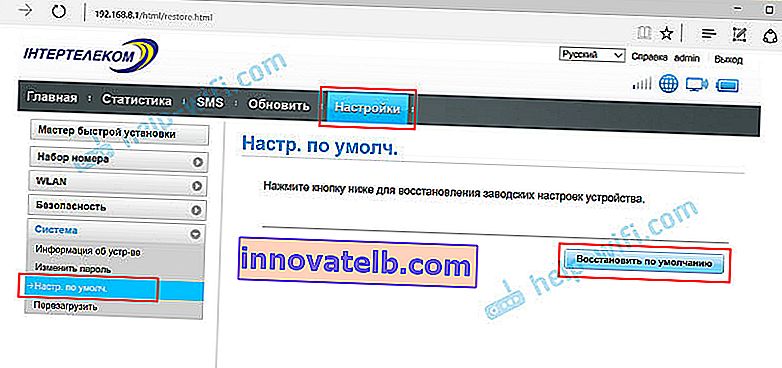
Potvrđujemo resetiranje.
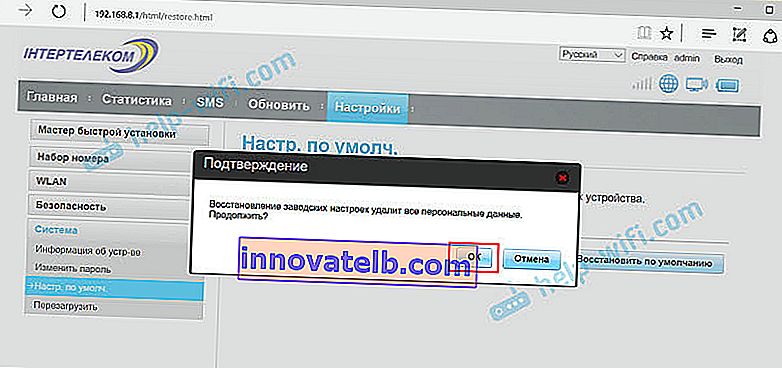
Nakon ponovnog pokretanja, modem će biti kao nov.
Ako ne možete resetirati, nemojte unositi postavke modema, lozinka ne odgovara ili je nešto pošlo po zlu - postavljajte pitanja u komentarima. Samo naznačite model modema i detaljno opišite problem.

